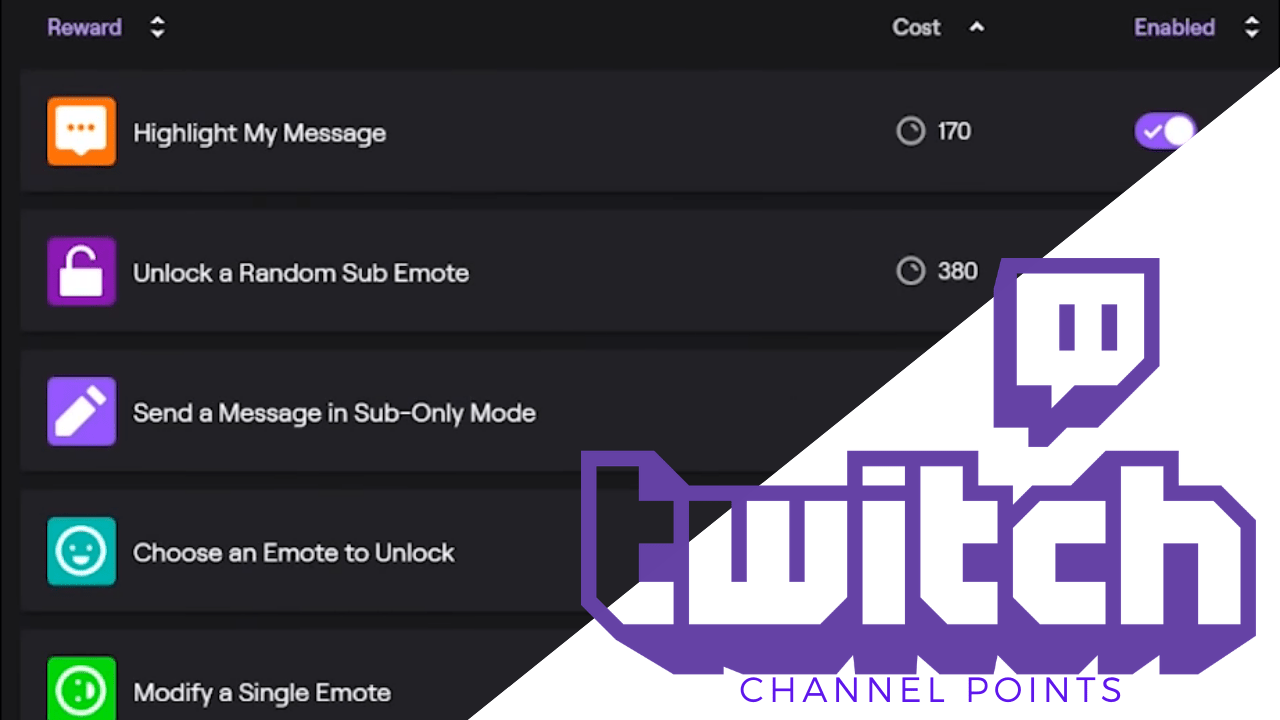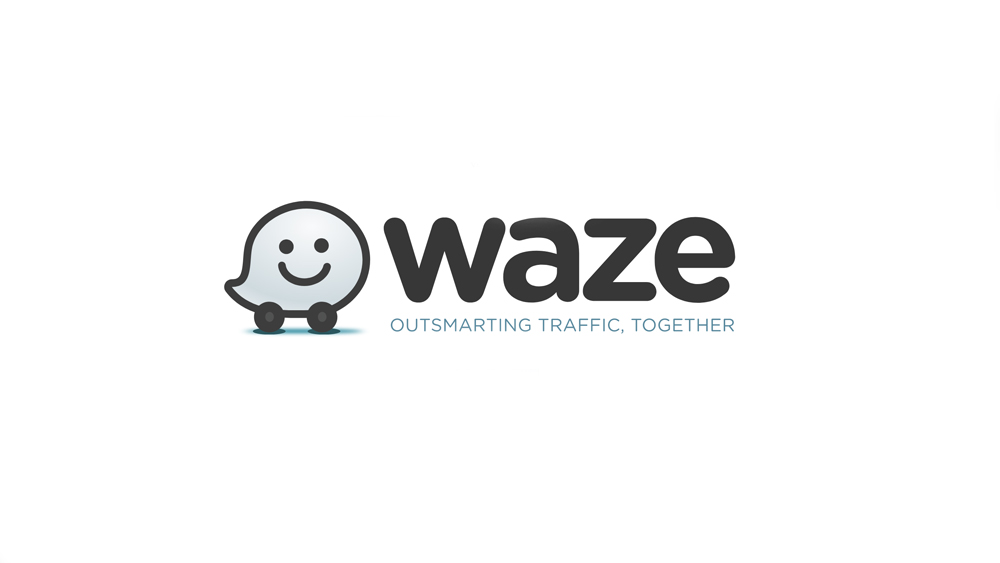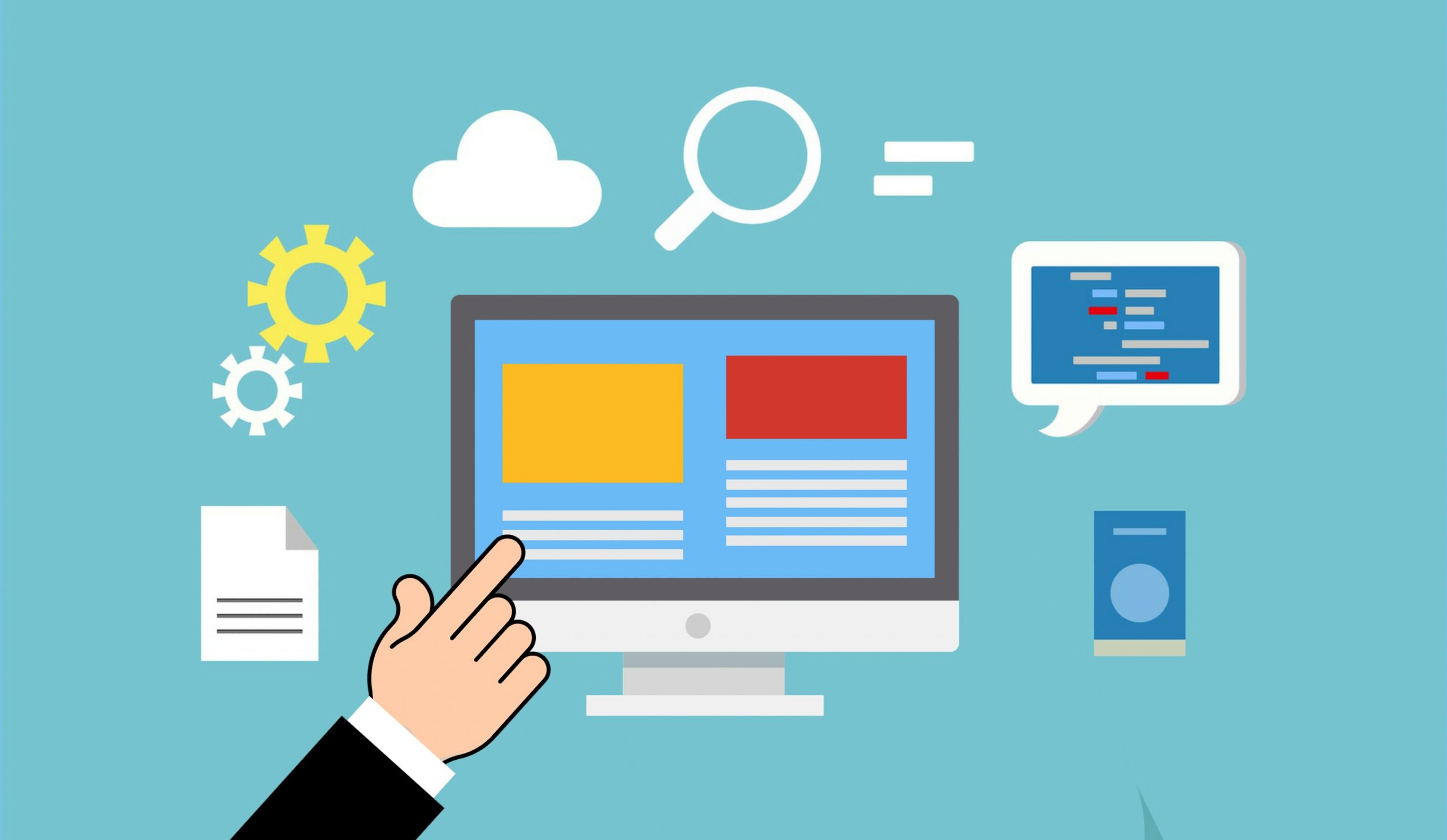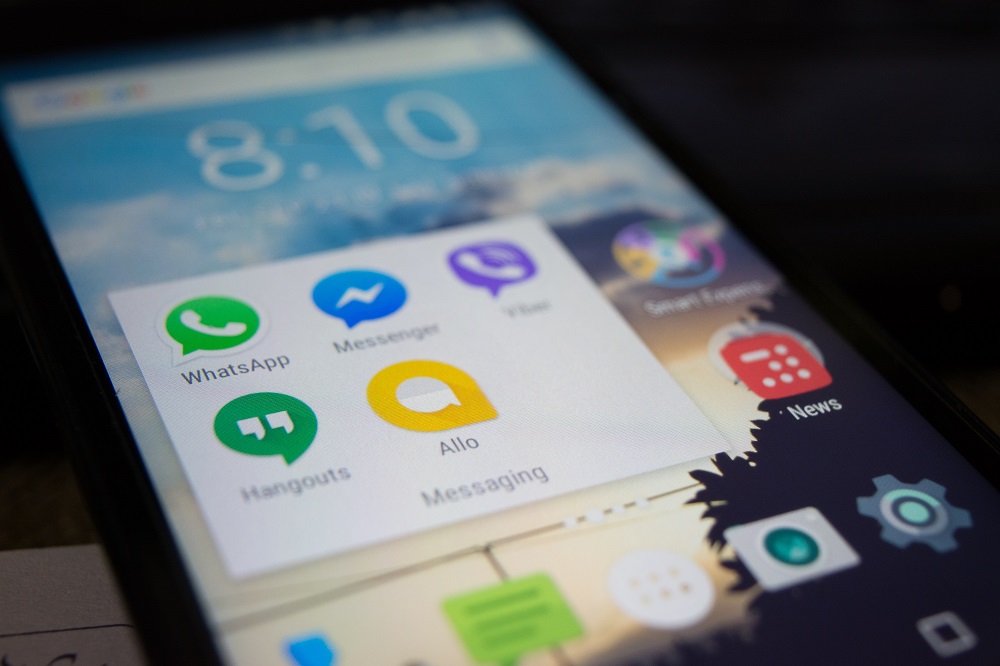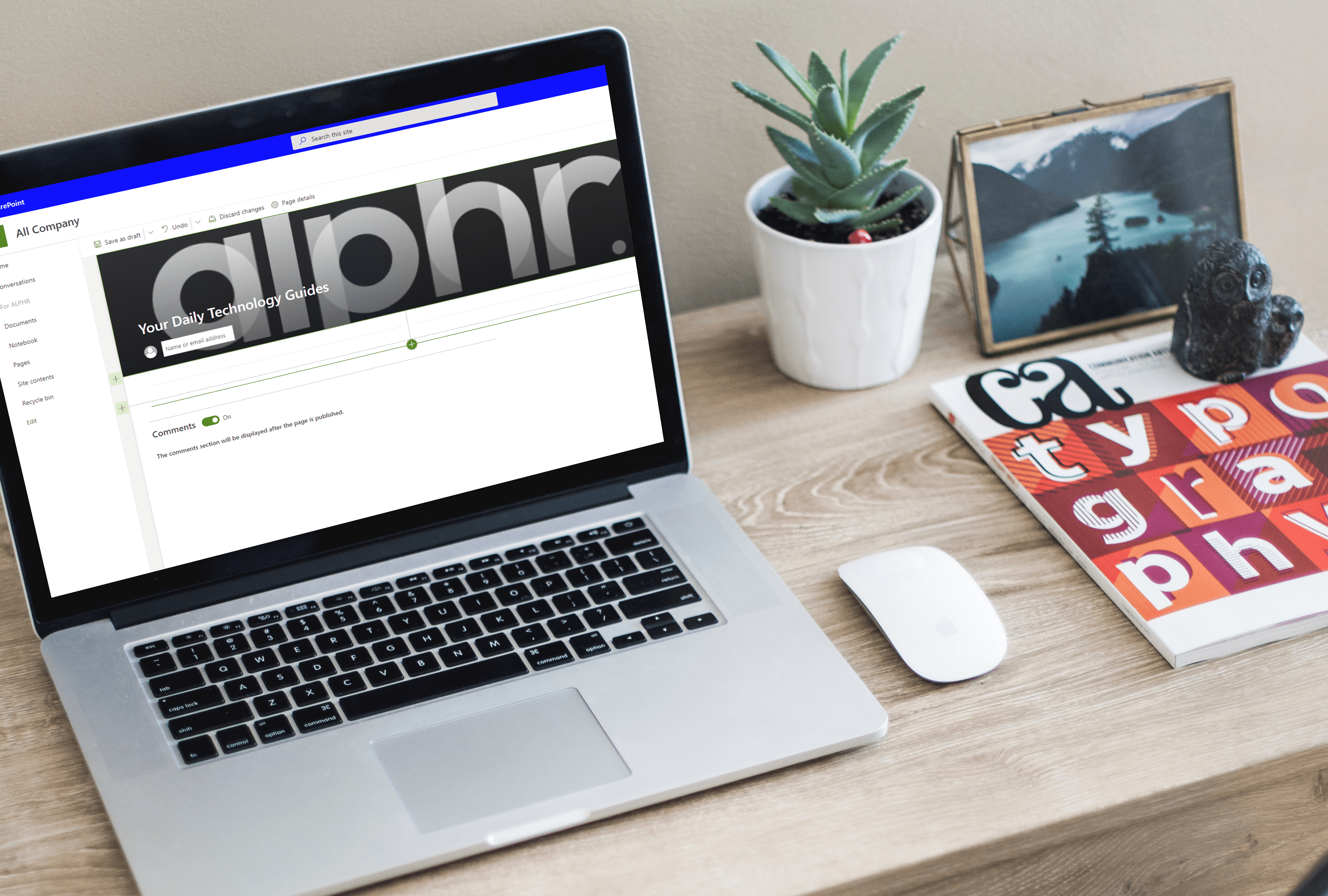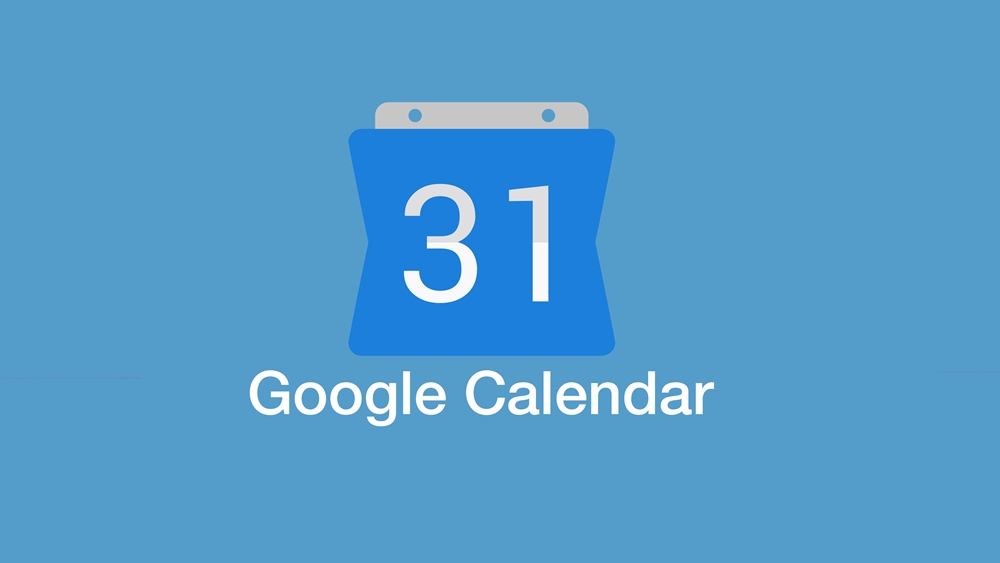Mit den Fingern alles auf Ihrem Smartphone oder Tablet zu steuern, ist nicht für jeden ideal. Texten und Surfen ist normalerweise kein Problem. Wenn Sie jedoch zeichnen, bearbeiten und andere Dinge tun möchten, die eine punktgenaue Genauigkeit erfordern, ist die Verwendung Ihrer Ziffern nicht einfach.
Während junge Smartphone-Nutzer in der Ära der Touchpads aufgewachsen sind, sind noch viele Menschen an die bewährte Tastatur-Maus-Kombination gewöhnt. Und was ist daran nicht zu lieben? Die Maus bietet Ihnen ein Maß an Kontrolle, das Touchpads einfach noch nicht eingeholt haben.
Wenn Sie ein Android-Gerät verwenden, können Sie eine Maus mit Ihrem Gerät verwenden. Hier sind ein paar Tipps und Tricks, wie das geht.
Probleme mit direkter Konnektivität
Was ist der Hauptgrund, warum Sie eine Maus nicht verwenden können, indem Sie sie einfach an Ihr Android-Gerät anschließen? Die Antwort ist einfach – Inkompatibilität.
Smartphones und Tablets sind mit Micro-USB-Anschlüssen ausgestattet, Ihre Standardmaus verfügt jedoch über einen Full-Size- oder Standard-USB-Anschluss, der zu den meisten Laptops und Computern passt.
Adapter
Das erste, was Sie versuchen können, ist ein USB-OTG-Adapter. OTG steht für On-the-Go und ist besonders nützlich für Vielreisende, die wertvolle Daten auf ihren Telefonen aufbewahren.

Da er als Brücke zwischen zwei Geräten fungiert, hat ein USB-OTG-Adapter zwei Enden. Einer wird an den Micro-USB-Anschluss Ihres Android-Geräts angeschlossen, während der andere über eine USB-Buchse verfügt. Hier können Sie Ihre Maus oder Tastatur anschließen.
Aber leider unterstützen nicht alle Geräte diese Hardware. Bevor Sie einen OTG-Adapter kaufen, googeln Sie Ihr Telefonmodell und finden Sie heraus, ob es die Verbindung unterstützt.
Von einigen Android-Geräten unterstützte Peripheriegeräte
Wenn Sie eine Maus über OTG anschließen, können Sie den Cursor als Ziffernersatz verwenden und durch Klicken statt Tippen durch die Android-Oberfläche navigieren. Es gibt normalerweise keine Wartezeit für die Installation der Treiber, und Sie müssen wahrscheinlich auch nicht im Stammverzeichnis herumspielen.
Gleiches gilt für den Anschluss einer Tastatur an Ihr Telefon über den Adapter. Dies ist sehr nützlich, wenn Sie gerne unterwegs arbeiten, aber keinen großen Laptop mit sich führen möchten. Eine kleine Tastatur kann Ihre Wortgeschwindigkeit pro Minute steigern.

Interessant ist, dass Sie, wenn Sie eine Maus oder eine Tastatur an ein Android-Gerät anschließen, weiterhin Ihren Finger und das Touchpad verwenden können, wenn Sie möchten. Als Randnotiz können einige Gamepads und Controller auch verwendet werden, um eine Android-Oberfläche zu navigieren, auch außerhalb von Spiele-Apps.
So stellen Sie eine Verbindung her
Die Schritte zum Herstellen einer korrekten und funktionierenden Verbindung über einen OTG-Adapter sind einfach:
- Verbinden Sie das OTG mit Ihrem Android-Gerät
- Schließen Sie Ihre Maus/Tastatur/Controller an
- Warten Sie auf die Benachrichtigung „Neue Hardware erkannt“
- Beginnen Sie mit der Verwendung des Geräts
Sie können feststellen, dass Ihre Maus funktioniert, wenn ein Zeiger auf dem Bildschirm erscheint. Bei Tastaturen und Controllern müssen Sie einige Tasten drücken, um herauszufinden, ob mit der Verbindung alles in Ordnung ist.
Was ist mit Apps?
Wenn Ihr Gerät keine direkte Verbindung über einen USB-OTG-Adapter unterstützt, besteht möglicherweise noch etwas Hoffnung.
Sie können eine App wie DeskDock verwenden, die im Google Play Store verfügbar ist. Die App ist sowohl kostenlos als auch in einer kostenpflichtigen Version erhältlich. Wenn Sie es kostenlos verwenden möchten, können Sie keine Tastatur zusammen mit Ihrer Maus verwenden.

Aber diese App macht nicht genau das, was eine OTG-Verbindung tut. Stattdessen können Sie mit DeskDock Ihren Computer und seine Peripheriegeräte verwenden, um verschiedene Apps und Schnittstellen auf Ihrem Android-Gerät zu steuern. Dies bedeutet, dass Sie es auf Reisen nicht verwenden können.
Die Verwendung der App erfordert ein gründliches Verständnis des Konfigurations-Tutorials und ist in Bezug auf die Verwendung eingeschränkt. Auf der anderen Seite erfordert diese App keinen Root-Zugriff.
Vergessen Sie nicht, die Unordnung zu reduzieren
Wenn Sie vorhaben, beruflich oder für Ihr leidenschaftliches Projekt spontan zu bearbeiten, versuchen Sie, eine kabellose Maus bei sich zu haben. Adapter für drahtlose Peripheriegeräte haben heutzutage die Größe eines Fingernagels oder kleiner. Das Einrichten einer Bluetooth-Verbindung ist eine bequeme Wahl, da Sie sich keine Gedanken über das Mitführen von Kabeln, großen Peripheriegeräten und Controllern machen müssen.
Als letzte Anmerkung ist bei vielen OTG-Adaptern eine microSD-Kartenleserfunktion installiert. Auf diese Weise können Sie Filme auf Ihrem Smartphone oder Tablet ansehen, ohne Ihren Speicherplatz negativ zu beeinflussen. Daher ist es eine gute Idee, ihn immer griffbereit zu haben.